當您開啟一個 SOLIDWORKS PDM 資料保險箱時,會在右窗格上方的檔案視圖中列出儲存在資料保險箱中的資料夾與文件。 您可以選擇一個文件來查看預覽以及存取含有詳細資料的標籤。
Windows 10 中的SOLIDWORKS PDM檔案視圖
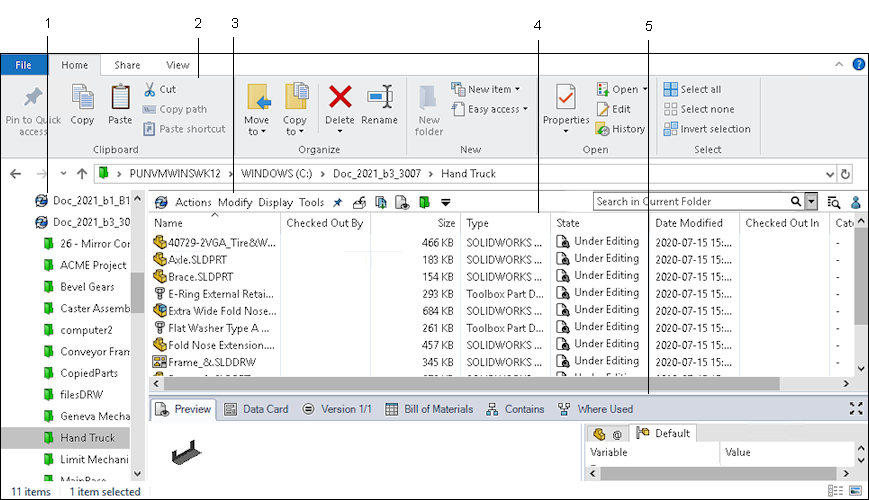
| 1 |
導覽窗格 |
讓您瀏覽資料保險箱與資料夾。 資料保險箱的本機視圖由 SOLIDWORKS PDM 圖示  指示。 資料保險箱視圖的連結會顯示在導覽窗格頂部的最愛清單中,以及您產生本機資料保險箱視圖的位置。 指示。 資料保險箱視圖的連結會顯示在導覽窗格頂部的最愛清單中,以及您產生本機資料保險箱視圖的位置。
|
| 2 |
Windows 檔案總管功能區控制項 |
包含適用於所選檔案或資料夾的指令。 僅支援功能區控制項的「檢視」指令和其他幾個指令。
登入SOLIDWORKS PDM資料保險箱後,Windows 檔案總管功能區控制項上的說明按鈕 可開啟SOLIDWORKS PDM檔案總管說明。 可開啟SOLIDWORKS PDM檔案總管說明。
|
| 3 |
SOLIDWORKS PDM 功能表列 |
包含可於所選檔案或資料夾上執行的指令功能表。 |
| 4 |
檔案及資料夾清單 |
顯示您有權限可存取的檔案與資料夾。 |
| 5 |
檔案視圖標籤 |
顯示關於您在檔案清單中所選檔案的資訊。 |
檔案及資料夾清單
您有存取權限的檔案會顯示於右邊窗格的上方。
下列的欄表頭是檔案清單的標準樣式,不能變更或刪除。 您可能看到由系統管理員建立的其他欄位。 例如,如果系統管理員已使用「管理」工具中可自訂的欄位對話方塊來加入版本編號欄,則此欄便會出現。 請參考版本編號欄。
|
名稱
|
檔案或資料夾的名稱。 |
|
取出者
|
取出檔案來編輯的使用者。 如果空著,檔案就可以讓所有有存取權限的使用者使用。 如果您將滑鼠移至使用者名稱上,快顯視窗會顯示使用者資訊 (如登入狀態與取出的檔案等),並提供連結,以便您向使用者傳送電子郵件。 快顯也包含使用者提供的資訊,例如電話號碼、Web 連結及個人訊息。
|
|
大小
|
檔案的大小。 |
|
檔案類型
|
用來建立和編輯檔案的應用程式。 |
|
狀態
|
工作流程中定義的檔案目前的狀態,例如已初始化或等待核准。 |
|
修改
|
檔案建立或上次被修改時的日期。 |
|
取出於
|
被取出檔案的本機路徑。 |
|
目錄 (僅限 SOLIDWORKS PDM Professional) |
由管理員定義要指定給檔案的類別。 管理員登入可變更存回檔案的類別。
|
您可以拖曳欄表頭來變更欄在檔案清單中的順序,按一下欄表頭來排序檔案。